TAB譜が記載されたウクレレソロの楽譜本を購入すると、チューニング:”ローG”(または”LOW G”など)と記載されている楽曲が多くあります。ウクレレの4番弦(構えた時に一番上になる弦)の「G」の音を通常より1オクターブ低くチューニングすることを”ローG”(または”LOW G”など)と表記します。
以前の記事「“MuseScore3″で”ローG”のウクレレタブ譜を作成する方法」でご紹介した無料のオープンソースでウクレレタブ譜も作成できる楽譜作成ソフトウェア”MuseScore”が、昨年末(2022年12月14日)にバージョンアップして”MuseScore4”になっていました。
”MuseScore4”でト音記号の楽譜と相互に連携したウクレレタブ譜(リンク譜表)を作成する方法は、以前の記事「“無料の”MuseScore4″でウクレレタブ譜を作成する方法」でご紹介しました。
“MuseScore4″でもほぼ同じ手順で”ローG”(または”LOW G”など)のウクレレTAB譜を作成することができましたので、本記事では私が行った『”MuseScore4″で”ローG”のウクレレタブ譜を作成する方法』をご紹介します。
“MuseScore4″で”ローG”のウクレレタブ譜を作成する方法
- 前の記事「“無料の”MuseScore4″でウクレレタブ譜を作成する方法」で作成したウクレレTAB譜雛形のTAB譜部分を右クリックして表示されるメニューで「譜表 / パートのプロパティ」をクリックます。

- 表示された「譜表 / パートのプロパティ」ダイアログの左下にある「弦の設定」ボタンをクリックします。

- 表示された「弦の調整」ダイアログでピッチ「G4」を選択クリックした後に「弦を編集」ボタンをクリックします。

- 下記の「音符の選択」ダイアログが表示され、オクターブのセル「G4」が青色になっていますので、1オクターブ下の「G3」をクリックして「G3」セルを青色にした後に「OK」ボタンをクリックします。

- 「弦の調整」ダイアログでピッチが「G4」から「G3」に替わっていることを確認した後に「OK」ボタンをクリックします。

- 「譜表 / パートのプロパティ」ダイアログの「使用可能な音高の範囲:」の先頭音が「C4」から「G3」に替わっていることを確認した後に「適用」ボタンをクリックします。

- 「OK」ボタンをクリックして、「譜表 / パートのプロパティ」の変更を完了します。

- TAB譜の4弦に音符入力して、4弦が”ローG”の設定に変更されたことを確認します。音域外音符には自動で色が付きますが、印刷時に色は付きません。音域外音符の色付けをやめるには、MuseScoreの設定(環境設定)の「音符入力」で、”使用可能な音域外の音符に色をつける” のチェックを外します。

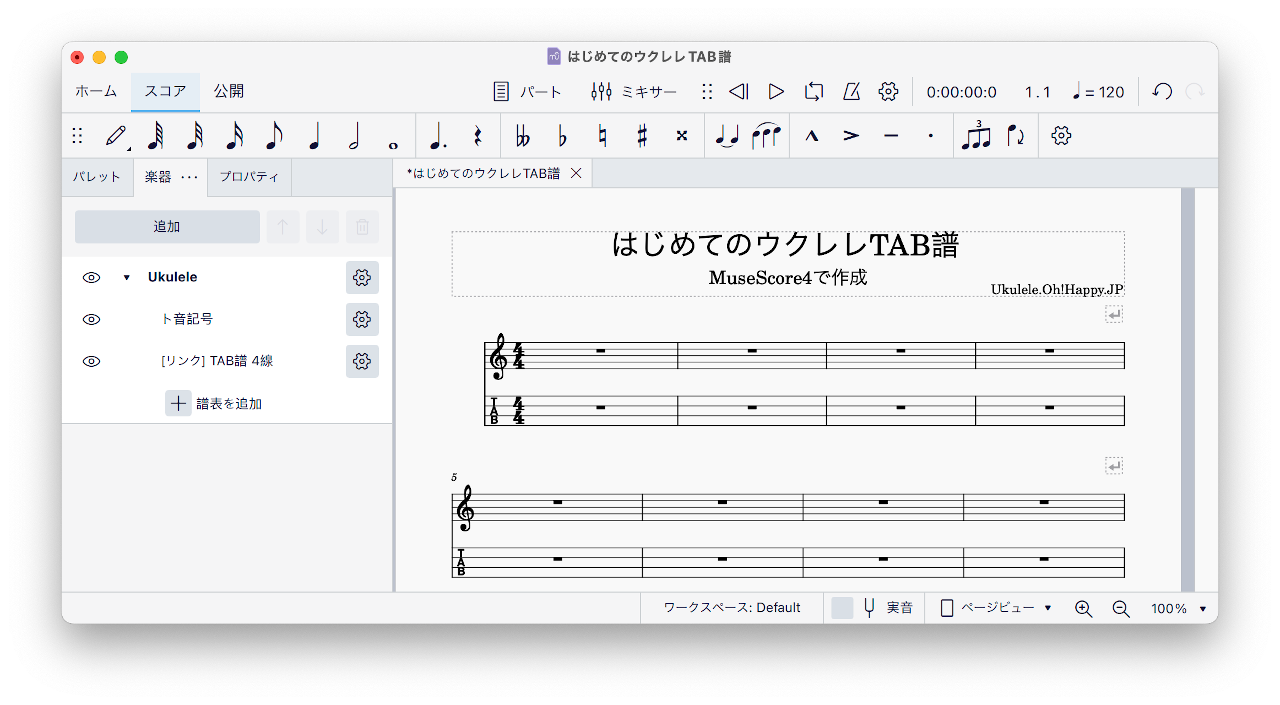
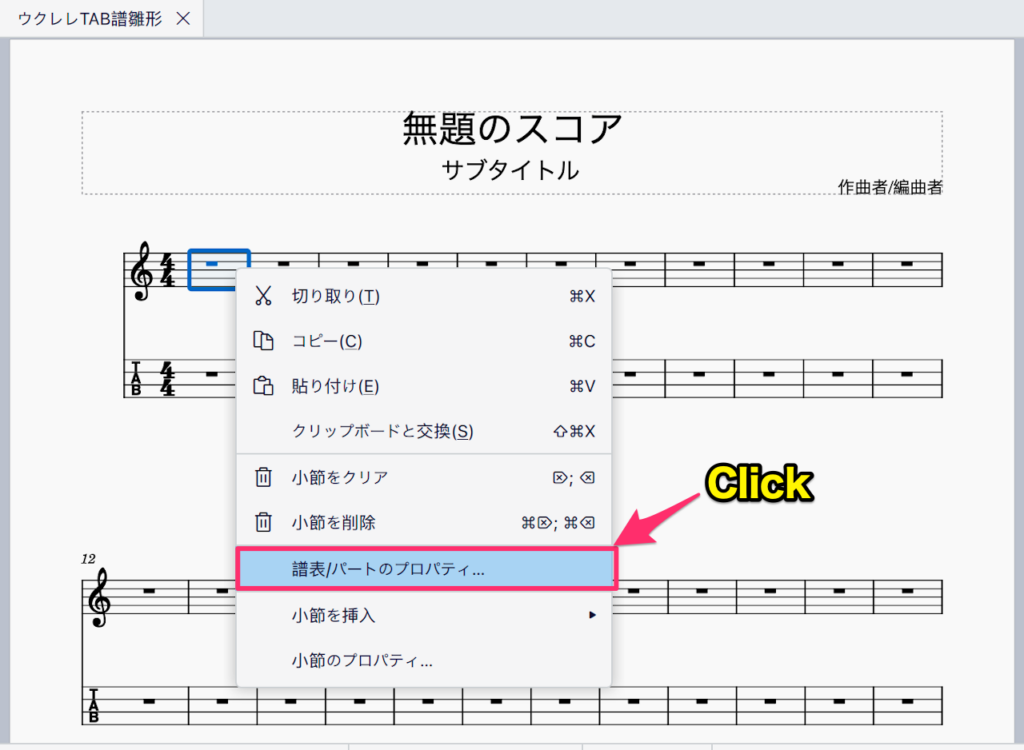
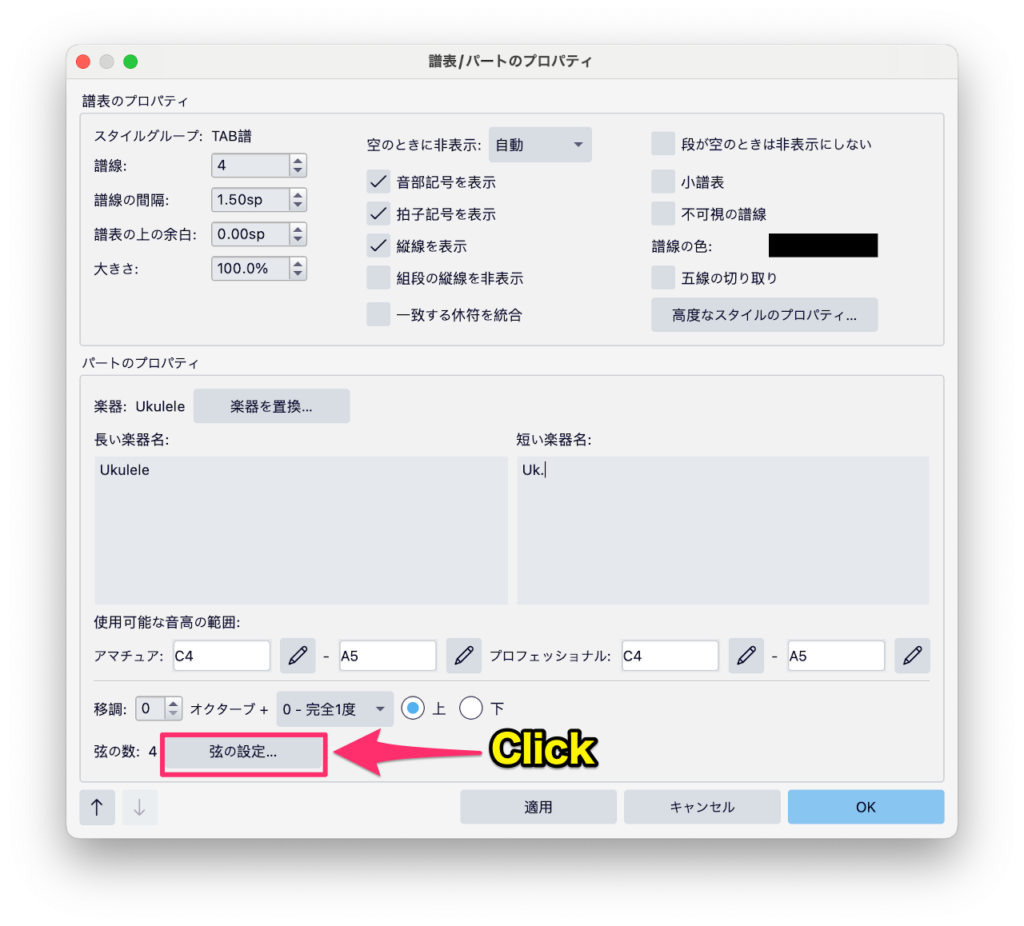
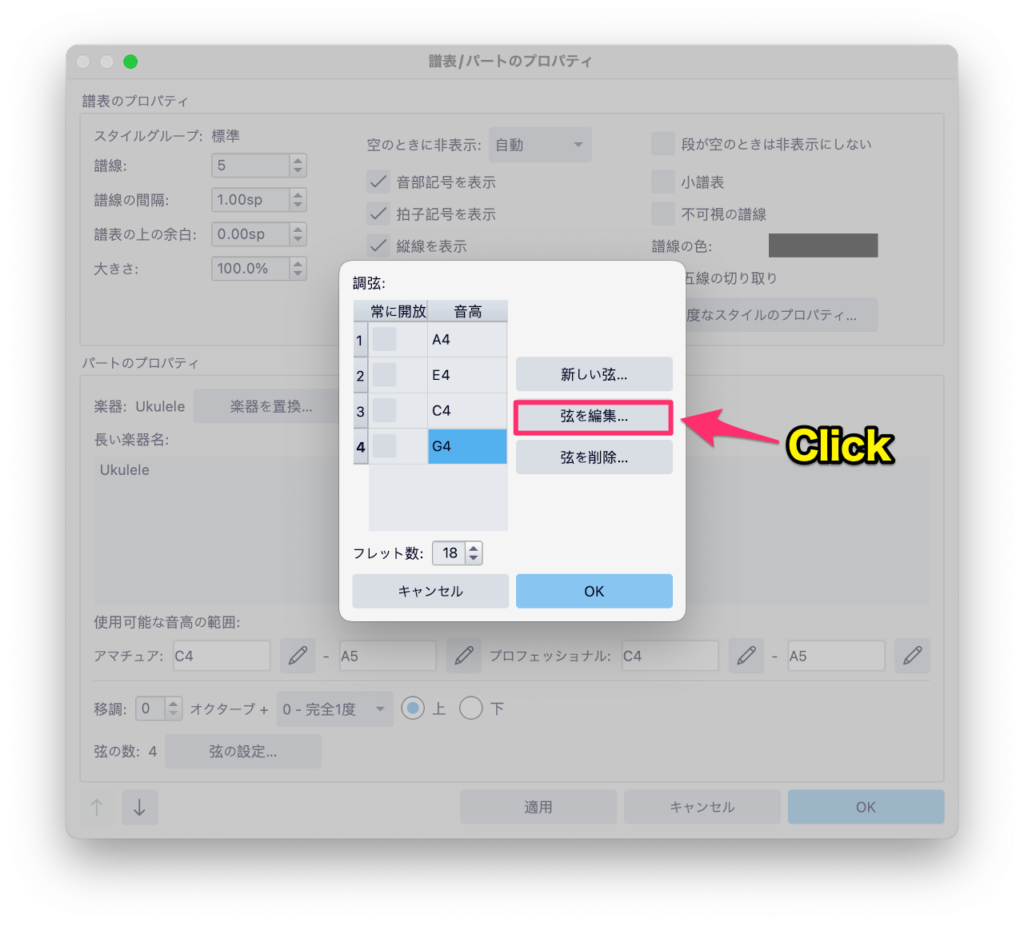
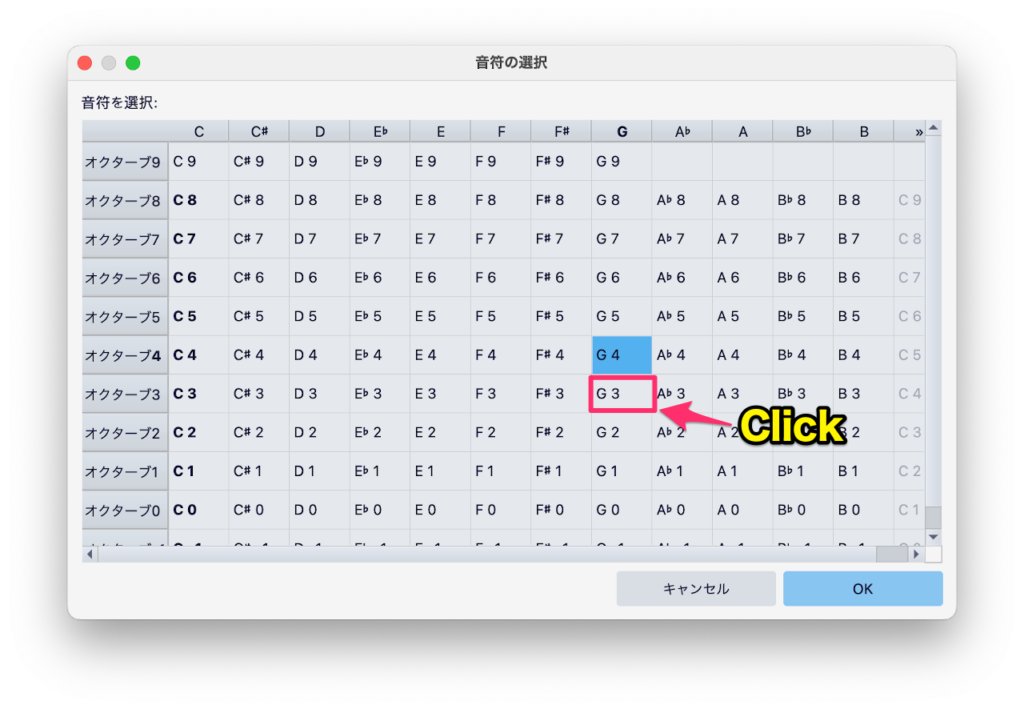
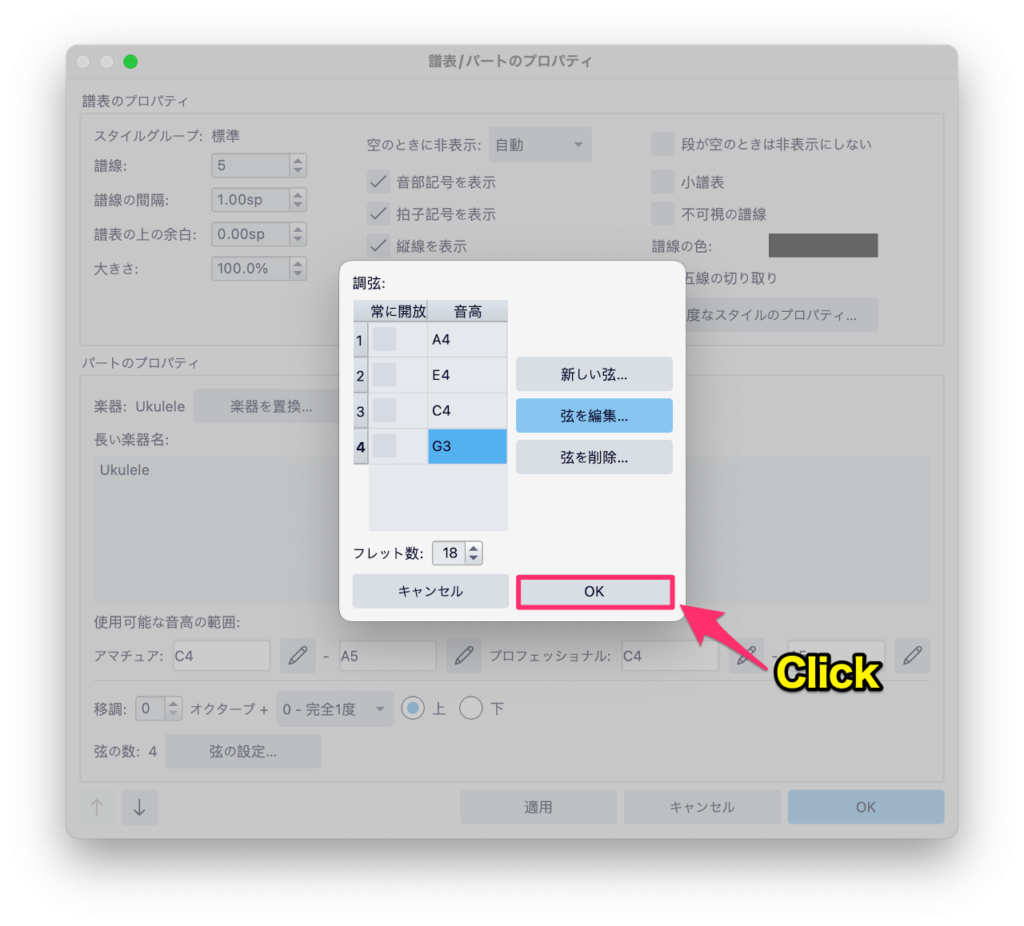
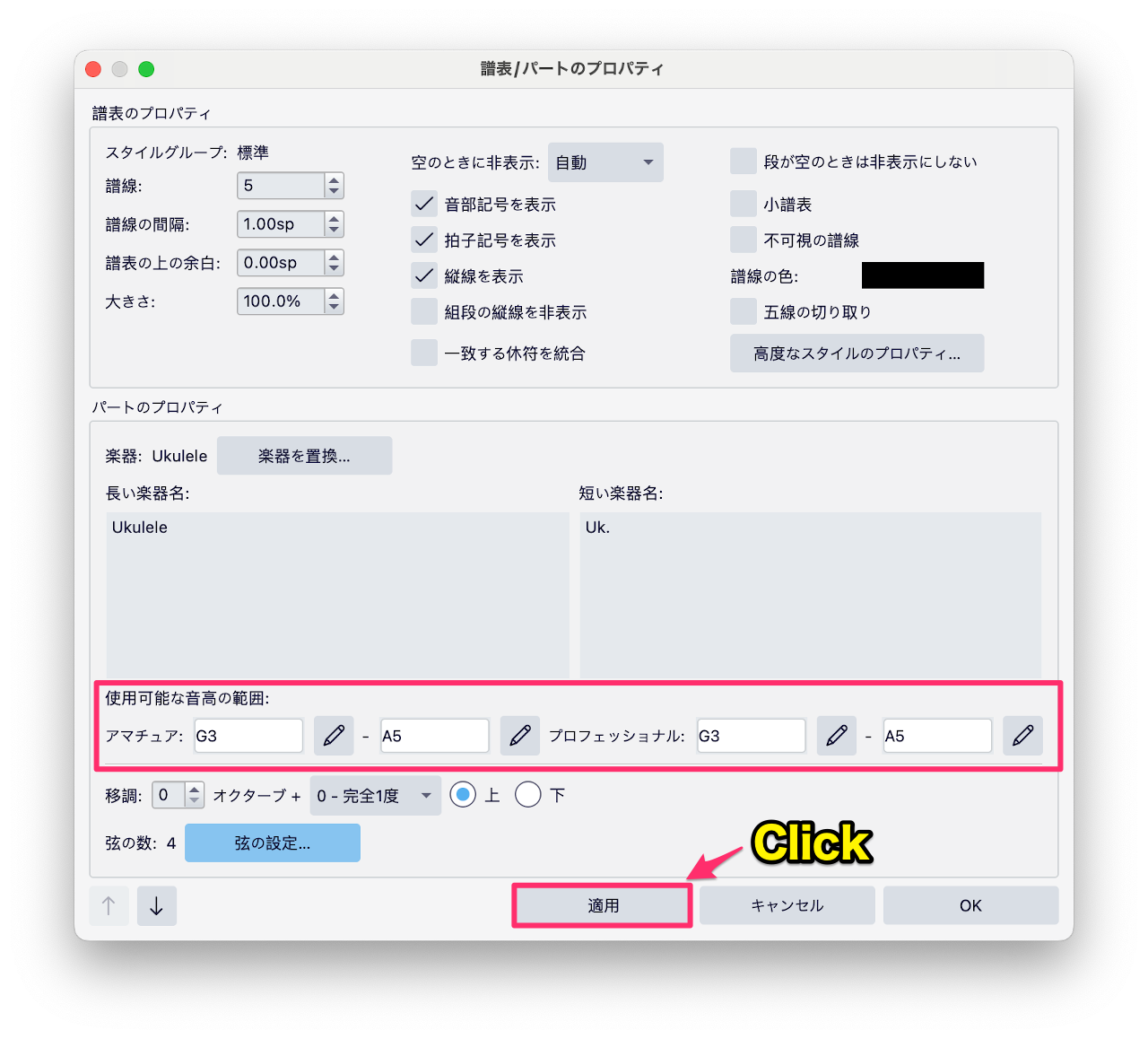
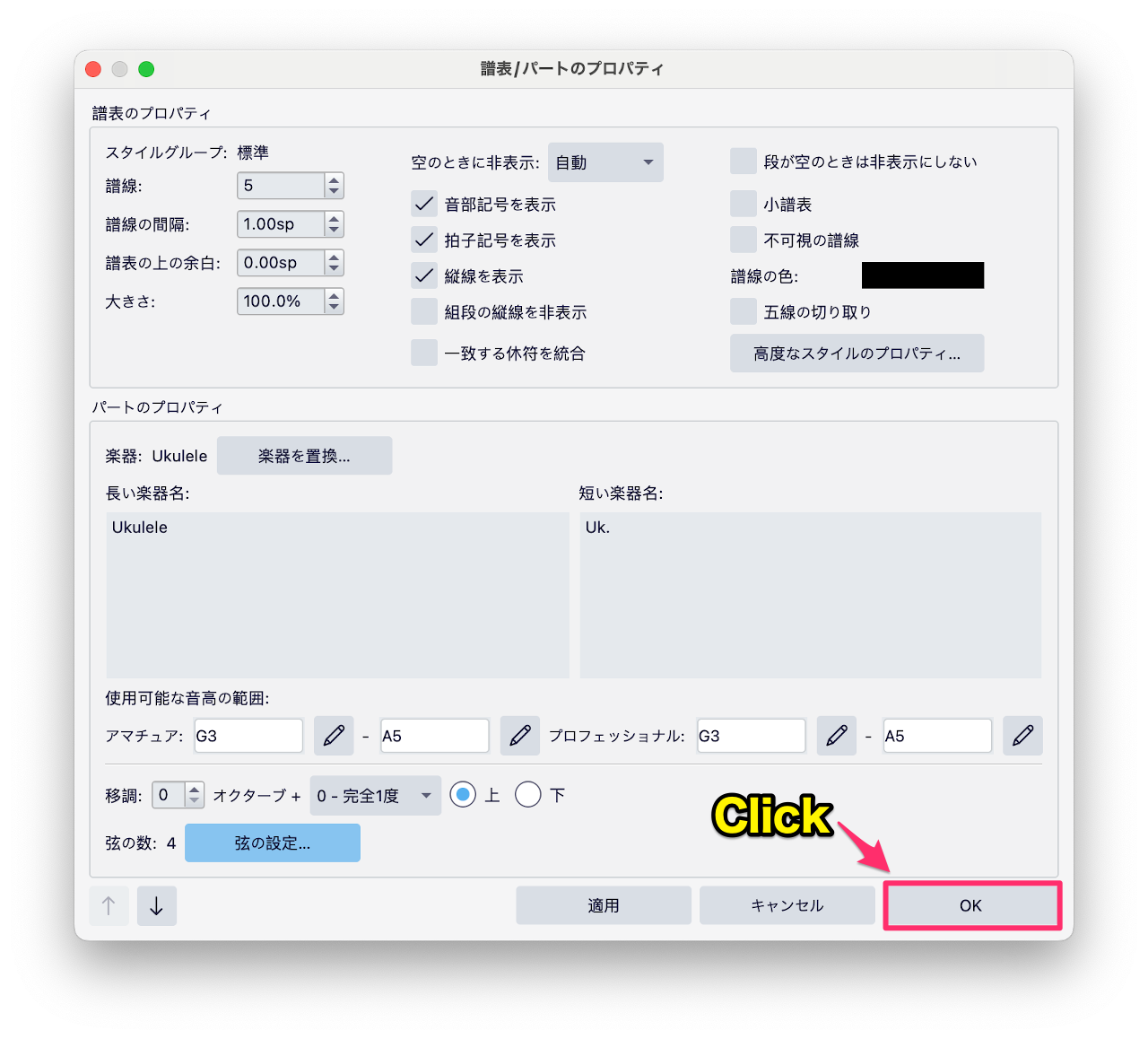
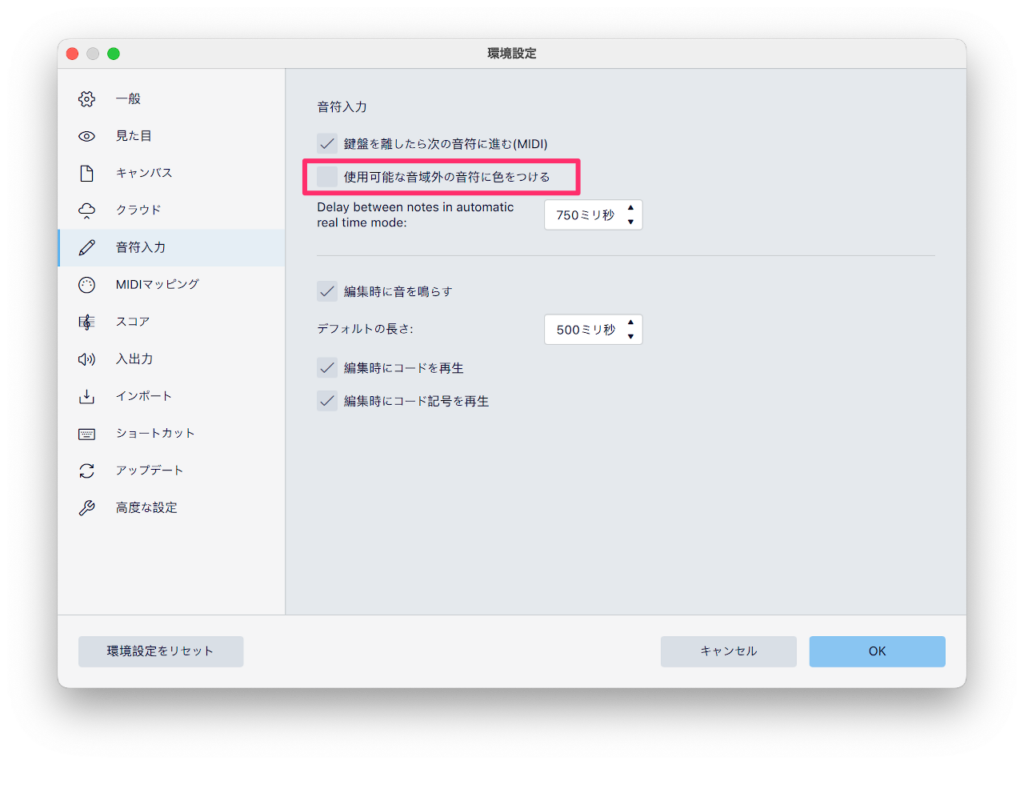

![Avid Sibelius Ultimate 永続ライセンス版 新規購入者向け アビッド 9938-30011-00[メール納品 代引き不可]](https://thumbnail.image.rakuten.co.jp/@0_mall/shimamuragakki/cabinet/mt01609/mt0160927.jpg?_ex=128x128)
![インターネット Singer Song Writer Lite 9【Win版】(DVD-ROM) SINGERSONGWRITER9WD [SINGERSONGWRITER9WD]](https://thumbnail.image.rakuten.co.jp/@0_mall/edion/cabinet/goods/ll/img_038/4900607112037_ll.jpg?_ex=128x128)
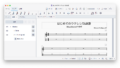

コメント